ตอนนี้พื้นที่เก็บข้อมูลของ Google ไดรฟ์นั้นราคาถูกมาก (เช่นสองเหรียญต่อเดือนสำหรับ 100GB) คุณอาจสงสัยว่าศักยภาพในการใช้งานเป็นเครื่องมือสำรอง
มันเป็นไปได้ แม้ว่าคุณจะไม่สามารถใช้มันเพื่อโคลนฮาร์ดไดรฟ์ทั้งหมด (ไม่ใช่ความคิดที่ดีกับบริการเก็บข้อมูลบนคลาวด์ใด ๆ ) แต่คุณสามารถใช้มันเพื่อสิ่งที่ดีที่สุดถัดไป: รักษาข้อมูลสำคัญของคุณ
สิ่งที่คุณต้องมีคือยูทิลิตี้ซิงค์เดสก์ท็อปของ Google ซึ่งไม่เหมือนกับ Dropbox ที่เพิ่มโฟลเดอร์พิเศษให้กับฮาร์ดไดรฟ์ของคุณซึ่งทำหน้าที่เป็นท่อสองทาง ไฟล์หรือโฟลเดอร์ใด ๆ ที่คุณใส่ไว้จะถูกซิงค์กับ Google Drive ของคุณและไฟล์หรือโฟลเดอร์ใด ๆ ที่คุณเพิ่มลงใน Google Drive ของคุณจะได้รับการซิงค์กลับไปที่โฟลเดอร์พิเศษบนพีซีของคุณ นี่คือวิธีเริ่มต้น
ขั้นตอนที่หนึ่ง: ดาวน์โหลดและติดตั้งยูทิลิตี้ของ Google ไดรฟ์ (สำหรับ Windows และ Mac) สำหรับวัตถุประสงค์ของบทช่วยสอนนี้ฉันโหลดรุ่น Windows บางแง่มุมอาจแตกต่างกันเล็กน้อยสำหรับผู้ใช้ Mac แต่โดยพื้นฐานแล้วมันเหมือนกันทั้งหมด
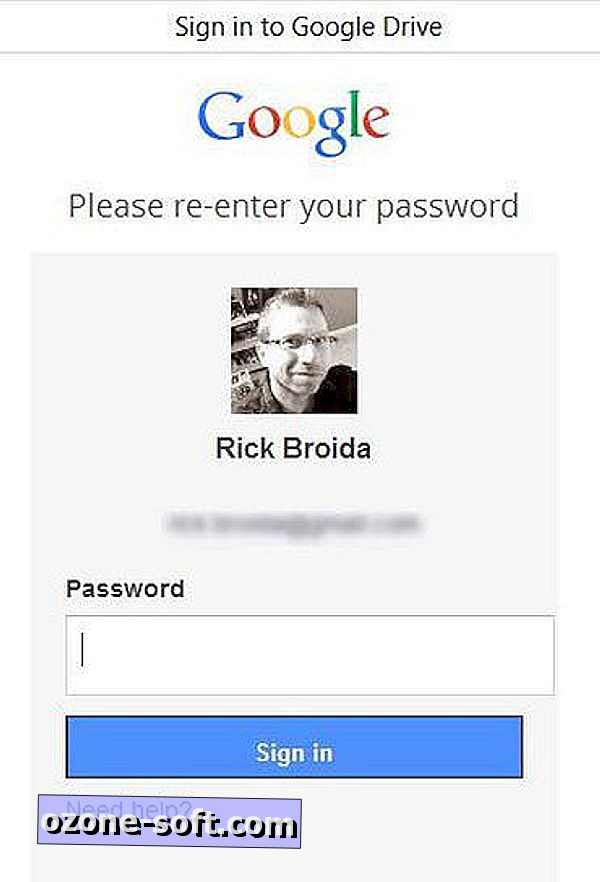
ขั้นตอนที่สอง: เรียกใช้โปรแกรมจากนั้นลงชื่อเข้าใช้บัญชี Google ของคุณ คลิกผ่านหน้าจอการตั้งค่าต่างๆ (ซึ่งให้รายละเอียดเล็กน้อยเกี่ยวกับการใช้เครื่องมือ) จากนั้นคลิกเสร็จสิ้นเมื่อไปถึง "คุณพร้อมแล้ว!" หน้า.
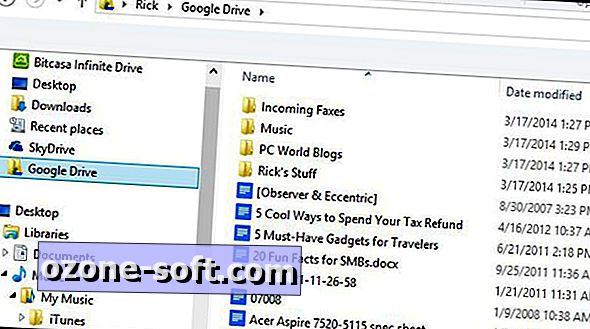
ขั้นตอนที่สาม: Google Drive ของคุณจะเปิดทันทีภายในหน้าต่าง Explorer ช่วยให้คุณสามารถอ่านเอกสารทั้งหมดที่จัดเก็บอยู่ในนั้นได้ทันที อันที่จริงแล้วตอนนี้ Google Drive สามารถเข้าถึงได้ในรูปแบบโฟลเดอร์ในฮาร์ดไดรฟ์ของคุณซึ่งมีอยู่ภายใต้ชื่อผู้ใช้ของคุณ (ภายในลำดับชั้น Explorer) และในรายการโปรดของ Explorer
ตอนนี้ตามที่ระบุไว้ข้างต้นคุณสามารถลากไฟล์หรือโฟลเดอร์ใด ๆ ไปยังโฟลเดอร์ Google Drive นี้เพื่อให้พวกเขา "สำรอง" ไปยังบัญชีไดรฟ์ของคุณ ตัวอย่างเช่นหากปัจจุบันคุณบันทึกไฟล์ Word ทั้งหมดของคุณไว้ในเอกสารพูด> เอกสาร Word คุณเพียงแค่ลากเอกสาร Word ไปยัง Google ไดรฟ์ เพียงจำไว้ว่าในครั้งต่อไปที่คุณเริ่ม Word คุณจะต้องเข้าถึงไฟล์ของคุณผ่าน Google ไดรฟ์> เอกสาร Word ไม่ใช่ตำแหน่งก่อนหน้า และตรวจสอบให้แน่ใจว่าคุณได้บันทึกเอกสารใหม่ที่นั่นเพื่อให้พวกเขาได้ซิงค์กับ Google ไดรฟ์
จำเป็นต้องพูดสิ่งนี้อาจต้องเล่นซอกับเวิร์กโฟลว์ปกติของคุณ Google ไดรฟ์ไม่ใช่เครื่องมือสำรองในความหมายดั้งเดิม แต่การซิงค์อย่างง่ายทำให้มีประสิทธิภาพเหมือนกับ Dropbox และมันถูกกว่ามากอย่างแน่นอน
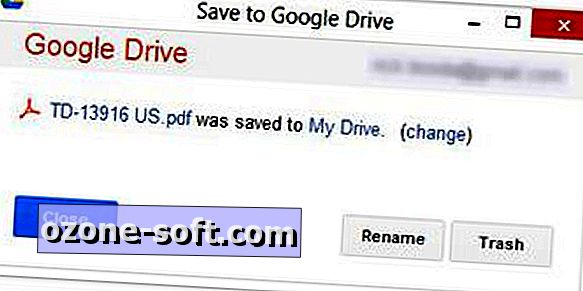
อย่างไรก็ตามหากคุณเป็นผู้ใช้ Google Chrome ให้ลองติดตั้งส่วนขยายบันทึกใน Google ไดรฟ์ ด้วยคุณสามารถบันทึกเอกสารรูปภาพวิดีโอและไฟล์อื่น ๆ ที่คุณพบทางออนไลน์ได้อย่างรวดเร็ว ไม่ใช่การสำรองข้อมูลเนื่องจากเราทราบกระบวนการดังกล่าว แต่ให้วิธีที่ง่ายในการเก็บไฟล์จากเว็บ เพียงคลิกขวาที่ลิงก์ที่เหมาะสมจากนั้นเลือกบันทึกลงใน Google ไดรฟ์
คุณใช้ Google Drive (หรือวางแผนที่จะใช้) เพื่อการสำรองข้อมูลหรือไม่ ถ้าเป็นเช่นนั้นมีเคล็ดลับการแบ่งปันบ้างไหม? รายการ 'em ในความคิดเห็น!













แสดงความคิดเห็นของคุณ